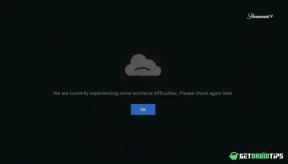Cara Bypass Kunci Aktivasi macOS di Macbook
Panduan Macos / / August 04, 2021
Iklan
Raksasa Cupertino Apple telah memperkenalkan aplikasi 'Find My Mac' untuk perangkat Macbook-nya dengan fitur keamanan Kunci Aktivasi. Saat opsi 'Find My Mac' dihidupkan pada Anda Macbook, itu pada dasarnya mencegah Macbook Anda untuk menginstal aplikasi pihak ketiga atau dieksploitasi oleh akses pihak ketiga. Perlu juga disebutkan bahwa Apple menyertakan chipset keamanan T2 untuk Macbook yang mendukung fitur Kunci Aktivasi. Sekarang, jika seandainya, Anda juga mengalami hal yang sama, Anda dapat melihat panduan pemecahan masalah ini tentang Cara Memotong Kunci Aktivasi macOS di Macbook.
Setiap kali pengguna Mac di Macbook atau komputer Mac memasukkan ID Apple dan Kata Sandi yang salah, perangkat tersebut sistem secara otomatis mendapatkan Kunci Aktivasi dengan bantuan chip keamanan T2 untuk melindungi sistem Anda & data. Sekarang, meskipun jika Anda menghapus Find My Mac yang telah diaktifkan tanpa keluar dari akun iCloud, kunci aktivasi akan tetap sama.
Cara Bypass Kunci Aktivasi macOS di Macbook
Jadi, dalam skenario itu, hanya ada dua cara untuk membuka kunci aktivasi dengan mudah. Entah Anda harus memasukkan ID Apple dan Kata Sandi yang benar atau Anda akan memerlukan alat Checkm8 untuk melewati kunci aktivasi di Macbook Anda.
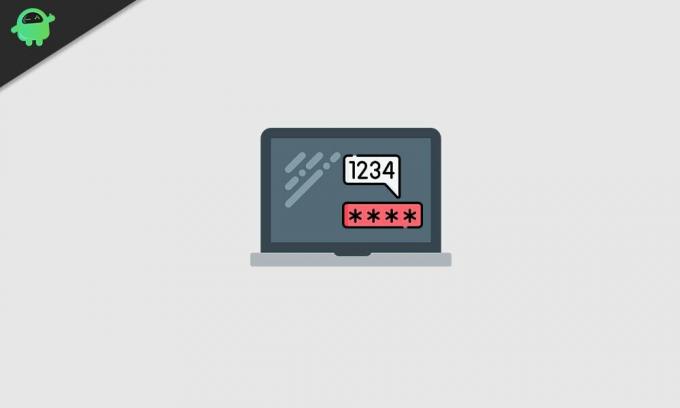
Iklan
Tolong dicatat:
1) Checkm8 hanya berfungsi di Macbook 2018 atau lebih tinggi yang memiliki chip keamanan T2 di dalamnya.
2) Ini adalah metode berbayar karena pengembang benar-benar bekerja keras untuk mengembangkan perintah berkualitas tinggi dan metode bypass yang berguna yang mendukung semuanya. Ini tidak seperti metode atau alat pintas lain yang beberapa hal berfungsi dan sebagian tidak. Jadi, Anda dapat mempercayai yang ini tanpa masalah apa pun.
Sekarang, mari kita lihat langkah-langkah di bawah ini.
- Anda akan memerlukan Macbook yang berfungsi (model 2018 atau lebih tinggi) bersama dengan model Macbook terkunci aktivasi.
- Kabel data USB Type-C ke USB Type-A yang tepat yang benar-benar mendukung transfer data kecepatan tinggi atau sinkronisasi data. [Kabel data standar mungkin tidak berfungsi untuk semua]
- Jadi, sambungkan USB Type-C Anda ke port USB Type-C Macbook yang tidak berfungsi dan sambungkan bagian lain (USB Type-A) ke Macbook yang berfungsi.
- Namun, jika Anda ingin menghubungkan kedua Macbook yang lebih baru dengan kabel USB Type-C yang sama, Anda harus membeli kabel data yang berfungsi dengan baik & data yang dapat ditransfer. [Kabel data standar mungkin tidak berfungsi untuk semua]
- Di Macbook Anda yang berfungsi, buka browser web dan buka tautan ini untuk mengunduh perangkat lunak Checkm8 untuk Mac Anda (Bypass Mac Activation Lock Screen).
- Jadi, mengklik tombol 'Download Software' akan mulai mendownload file di Mac Anda.
- Buka folder Downloads dan seret file zip Checkm8 di desktop.
- Klik dua kali pada file zip> Klik 'Lanjutkan'> Pilih 'Instal'.
- Jika diminta, masukkan kata sandi komputer Macbook Anda untuk mengizinkan penginstalan.
- Setelah penginstalan berhasil, klik 'Tutup'.
- Klik 'Launchpad' dari dok desktop Macbook.
- Gulir ke atas dan klik perangkat lunak 'Checkm8' yang akan membantu Anda melewati Kunci Aktivasi Mac.
- Sekarang, Anda harus memasukkan Macbook yang terkunci aktivasi Anda ke mode DFU hanya dengan menahan Ctrl tombol + tombol Opsi + Tombol daya + tombol Shift Kanan bersama-sama selama sekitar 8-10 detik dan kemudian lepaskan semua kunci.
- Setelah layar menjadi hitam, Anda berasumsi bahwa Mac Anda sekarang dalam mode DFU. Jadi, jika kabel tidak terhubung dengan Mac yang berfungsi, lakukan saja sekarang.
- Setelah terhubung, Anda akan mendapatkan pemberitahuan di Mac yang berfungsi bahwa 'Tidak Dapat Menggunakan Aksesori Thunderbolt'. Tidak perlu panik.
- Anda akan melihat globe berputar dan bidang masukan teks di Mac yang tidak berfungsi di atas layar hitam penuh. Sekarang, Anda perlu memasukkan lagi Mac yang tidak berfungsi ke mode DFU hanya dengan mengikuti proses yang sama yang telah kami sebutkan sebelumnya.
- Selanjutnya, perangkat lunak Checkm8 di Mac Anda yang berfungsi akan menunjukkan bahwa perangkat terdeteksi dengan benar.
- Kemudian Macbook / Macbook Pro Anda yang terkunci akan memulai proses jailbreaking dan sekarang, perangkat lunak Checkm8 siap untuk memulai proses bypass.
- Pastikan untuk menyelesaikan proses pembayaran. [Yg dibutuhkan]
- Setelah pembayaran selesai, klik tombol 'Mulai' di perangkat lunak Checkm8 yang berjalan di Macbook Anda yang berfungsi.
- Tunggu beberapa saat dan Anda akan mendapatkan pesan sukses bahwa 'Perangkat Anda telah berhasil dilewati'. Pastikan untuk tidak memutuskan atau mematikan perangkat Anda selama proses tersebut.
- Sekarang, jendela pop-up baru akan muncul yang untuk menyelesaikan proses, Anda harus mengikuti beberapa langkah yang akan disebutkan di bawah ini: [Jangan matikan Mac dengan melakukan Hard Reboot]
- Tekan tombol Daya pada keyboard macOS dan tunggu hingga Mac melakukan boot ke Mode Pemulihan Internet.
- Masukkan kata sandi Wi-Fi Anda. [Gunakan hotspot seluler untuk memudahkan proses koneksi]> Klik pada kolom input teks untuk memilih Anda Hotspot Wi-Fi> Tunggu bilah kemajuan selesai sekitar 20-30 menit tergantung pada internet Anda kecepatan.
- Sekarang, Mac Anda akan melakukan boot ulang ke sistem> Pilih 'Bahasa' dan klik ikon 'Berikutnya'.
- Menu Pemulihan macOS akan muncul sekarang dan Anda akan melihat bahwa tidak ada lagi kunci aktivasi.
- Jadi, pilih 'Instal ulang macOS' dari pemulihan> Klik 'Lanjutkan'> Klik 'Lanjutkan' lagi untuk mengonfirmasi> Setuju dengan syarat & ketentuan.
- Pilih penyimpanan disk tempat Anda ingin menginstal macOS baru> Klik 'Instal'. [Pastikan Macbook Anda terhubung ke pengisian daya]
- Terakhir, klik 'Instal' lagi dan tunggu hingga penginstalan macOS baru selesai.
- Setelah penginstalan macOS selesai, Anda dapat menyelesaikan pengaturan awal, masuk / masuk ke ID Apple, membuat akun komputer, dan mulai menggunakan perangkat macOS seperti biasa.
- Nikmati!
Selesai, teman-teman. Anda sekarang telah berhasil melewati Macbook Anda dari kunci aktivasi. Jangan ragu untuk bertanya di komentar di bawah untuk pertanyaan lebih lanjut.